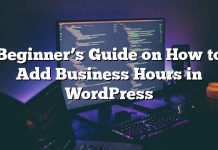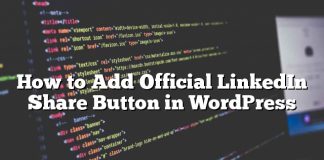¿Desea aprender a agregar correctamente JavaScripts y hojas de estilo CSS en WordPress? Muchos usuarios de bricolaje a menudo cometen el error de llamar directamente a sus scripts y hojas de estilo en complementos y temas. En este artículo, le mostraremos cómo agregar correctamente JavaScripts y hojas de estilo en WordPress. Esto será particularmente útil para aquellos que recién están comenzando a aprender el tema de WordPress y el desarrollo de complementos.
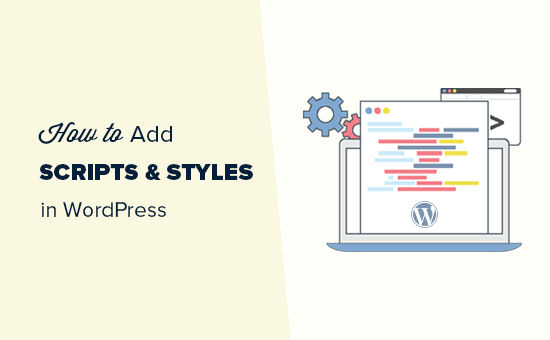
Error común al agregar scripts y hojas de estilo en WordPress
Muchos nuevos plugins de WordPress y desarrolladores de temas cometen el error de agregar directamente sus scripts o CSS en línea a sus complementos y temas.
Algunos usan el wp_head función para cargar sus scripts y hojas de estilo.
Si bien el código anterior puede parecer más fácil, es la forma incorrecta de agregar scripts en WordPress, y genera más conflictos en el futuro.
Por ejemplo, si carga jQuery manualmente y otro complemento carga jQuery a través del método adecuado, entonces tiene que cargar jQuery dos veces. Si se carga en cada página, esto afectará negativamente la velocidad y el rendimiento de WordPress.
También es posible que las dos sean versiones diferentes que también pueden causar conflictos.
Dicho esto, echemos un vistazo a la forma correcta de agregar scripts y hojas de estilo.
¿Por qué Enqueue Scripts and Styles en WordPress?
WordPress tiene una sólida comunidad de desarrolladores. Miles de personas de todo el mundo desarrollan temas y complementos para WordPress.
Para asegurarse de que todo funciona correctamente y nadie está pisándole los pies, WordPress tiene un sistema en cola. Este sistema proporciona una forma programable de cargar JavaScripts y hojas de estilo CSS.
Al usar las funciones wp_enqueue_script y wp_enqueue_style, le dice a WordPress cuándo cargar un archivo, dónde cargarlo y cuáles son sus dependencias.
Este sistema también permite a los desarrolladores utilizar las bibliotecas incorporadas de JavaScript que vienen incluidas con WordPress en lugar de cargar el mismo script de terceros varias veces. Esto reduce el tiempo de carga de la página y ayuda a evitar conflictos con otros temas y complementos.
Cómo hacer una secuencia adecuada de scripts en WordPress?
Cargar secuencias de comandos correctamente en WordPress es muy fácil. A continuación se muestra un código de ejemplo que pegará en su archivo de complementos o en el archivo functions.php de su tema para cargar correctamente los guiones en WordPress.
? php
función wpb_adding_scripts () {
wp_register_script ('my_amazing_script', plugins_url ('amazing_script.js', __FILE__), array ('jquery'), '1.1', verdadero);
wp_enqueue_script ('my_amazing_script');
}
add_action ('wp_enqueue_scripts', 'wpb_adding_scripts');
?>
Explicación:
Comenzamos registrando nuestro script a través del wp_register_script () función. Esta función acepta 5 parámetros:
- $ handle – Handle es el nombre único de tu script. El nuestro se llama «my_amazing_script»
- $ src – src es la ubicación de tu script. Estamos utilizando la función plugins_url para obtener la URL adecuada de nuestra carpeta de complementos. Una vez que WordPress lo encuentre, buscará nuestro nombre de archivo amazing_script.js en esa carpeta.
- $ deps – deps es para la dependencia. Dado que nuestro script usa jQuery, hemos agregado jQuery en el área de dependencia. WordPress cargará automáticamente jQuery si no se está cargando ya en el sitio.
- $ ver – Este es el número de versión de nuestro script. Este parámetro no es obligatorio.
- $ in_footer – Queremos cargar nuestro script en el pie de página, por lo que hemos establecido que el valor sea verdadero. Si desea cargar el script en el encabezado, lo haría falso.
Después de proporcionar todos los parámetros en wp_register_script , podemos simplemente llamar al script wp_enqueue_script () que hace que todo suceda
El último paso es usar wp_enqueue_scripts action hook para cargar realmente el script. Como este es un código de ejemplo, lo hemos agregado justo debajo de todo lo demás.
Si estaba agregando esto a su tema o complemento, puede colocar este enlace de acción donde realmente se requiere el script. Esto le permite reducir la huella de memoria de su complemento.
Ahora, algunos podrían preguntarse por qué vamos a dar un paso más para registrar primero el guión y luego ponerlo en cola. Bueno, esto permite a otros propietarios de sitios cancelar el registro de su script sin modificar el código central de su complemento.
Encargue correctamente los estilos en WordPress
Al igual que los scripts, también puede poner en cola sus hojas de estilo. Mira el ejemplo de abajo:
En lugar de usar wp_enqueue_script , ahora estamos usando wp_enqueue_style para agregar nuestra hoja de estilo.
Tenga en cuenta que hemos utilizado wp_enqueue_scripts gancho de acción para ambos estilos y scripts. A pesar del nombre, esta función funciona para ambos.
En los ejemplos anteriores, hemos utilizado plugins_url función para señalar la ubicación del guión o el estilo que queríamos en cola.
Sin embargo, si está utilizando la función de guiones en cola en su tema, simplemente use get_template_directory_uri () en lugar. Si está trabajando con un tema secundario, use get_stylesheet_directory_uri () .
A continuación se muestra un código de ejemplo:



![WhatsApp sería destronado ante clásico rival que añadió increíbles funciones [FOTOS] – LaRepública.pe](https://www.condesi.pe/blog/wp-content/uploads/2019/10/nmprofetimg-28-218x150.png)